edge浏览器将打开的全部网页添加到收藏夹中的教程
时间:2023-12-27 14:38:45作者:极光下载站人气:184
edge浏览器是一款微软公司发布的一款网页浏览软件,它为用户带来了流畅且安全的网页浏览服务,让用户可以从中快速打开网页来浏览,或是搜集相关的素材资料,所以edge浏览器成为了大部分用户电脑上的必备工具之一,当用户在edge浏览软件中浏览网页时,有时会打开多个网页来方便切换,由于这些网页都是自己经常访问的页面,用户想要将其添加到收藏夹中,却不知道怎么来操作实现,其实操作的过程是很好解决的,用户直接在标签栏上用鼠标右键点击,在弹出来的菜单中,用户选择其中的将所有标签页添加到收藏夹选项即可解决问题,那么接下来就让小编来向大家分享一下edge浏览器将打开的全部网页添加到收藏夹中的方法教程吧。
方法步骤
1.用户在电脑上打开edge浏览软件,并来到主页上按需打开多个网页

2.接着在页面上方的标签栏中,用户任意选中一个标签并用鼠标右键点击,将会弹出右键菜单
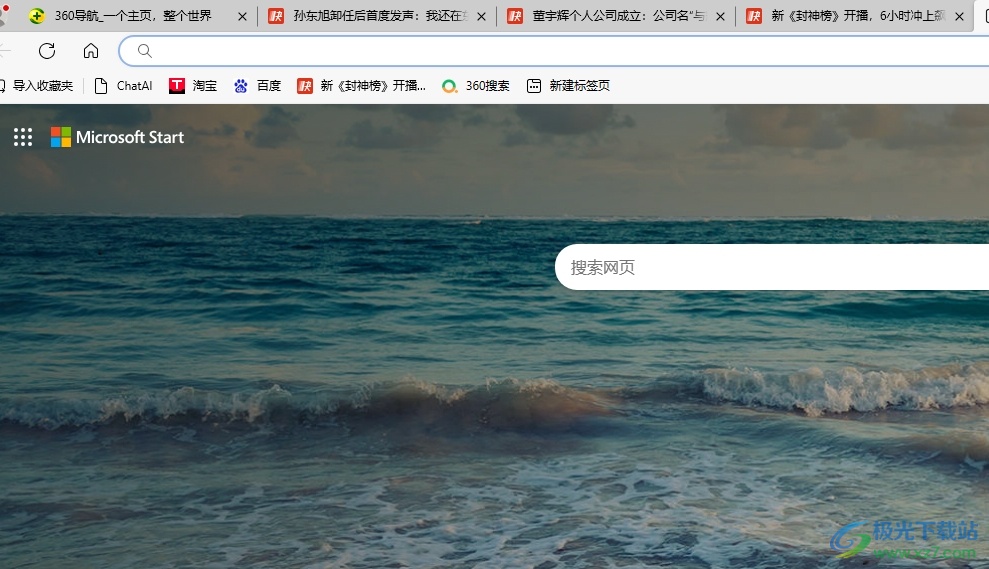
3.在弹出来的右键菜单中,用户选择其中的将所有标签页添加到收藏夹选项
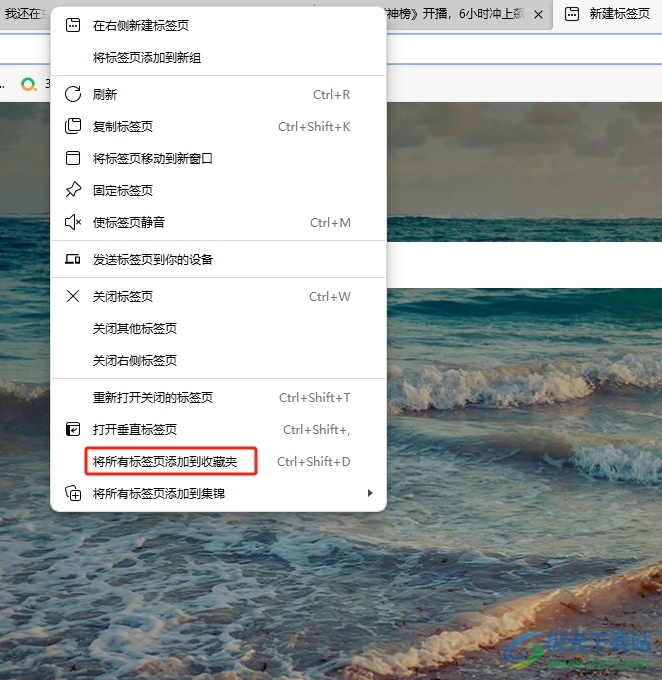
4.这时用户进入到将所有标签页添加到收藏夹窗口中,选择其中的保存文件后按下右下角的保存按钮
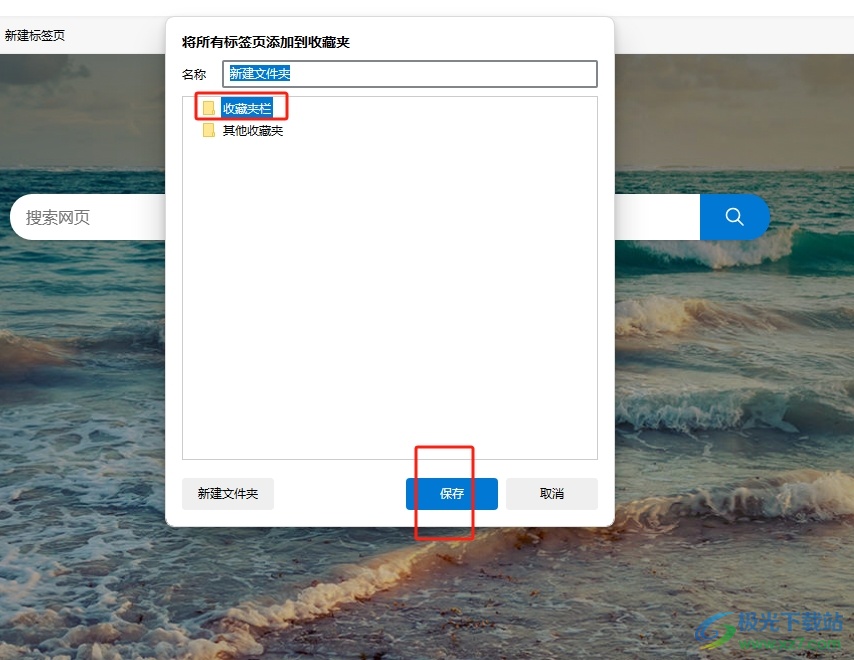
5.随后用户在页面上方的收藏夹中,可以看到出现新建文件夹,用户点击该文件夹
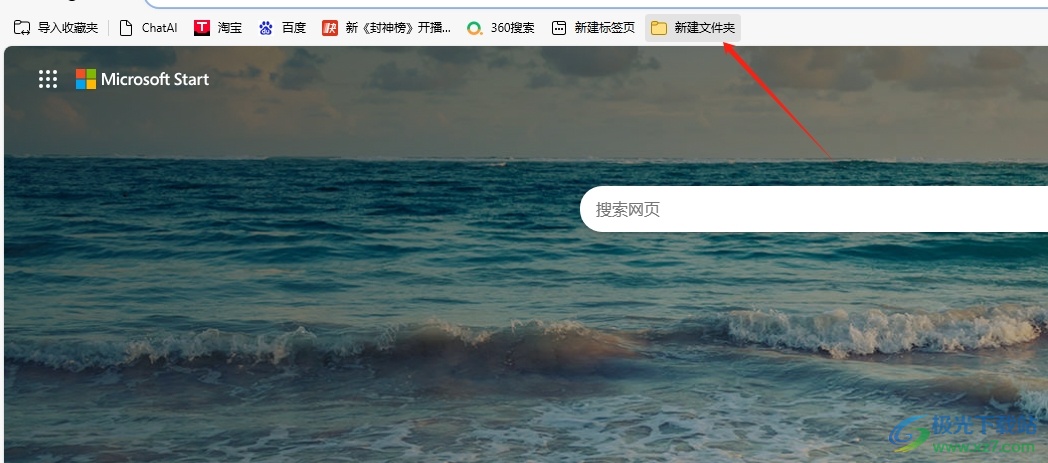
6.可以看到弹出来的收藏网址,这些网址是自己打开的全部网页

以上就是小编对用户提出问题整理出来的方法步骤,用户从中知道了大致的操作过程为右击标签栏-选择将所有标签页添加到收藏夹-选择文件夹-保存这几步,方法简单易懂,因此感兴趣的用户可以跟着小编的教程操作试试看,一定可以解决好这个问题。

大小:324 MB版本:v127.0.2651.86环境:WinAll
- 进入下载
相关推荐
相关下载
热门阅览
- 1百度网盘分享密码暴力破解方法,怎么破解百度网盘加密链接
- 2keyshot6破解安装步骤-keyshot6破解安装教程
- 3apktool手机版使用教程-apktool使用方法
- 4mac版steam怎么设置中文 steam mac版设置中文教程
- 5抖音推荐怎么设置页面?抖音推荐界面重新设置教程
- 6电脑怎么开启VT 如何开启VT的详细教程!
- 7掌上英雄联盟怎么注销账号?掌上英雄联盟怎么退出登录
- 8rar文件怎么打开?如何打开rar格式文件
- 9掌上wegame怎么查别人战绩?掌上wegame怎么看别人英雄联盟战绩
- 10qq邮箱格式怎么写?qq邮箱格式是什么样的以及注册英文邮箱的方法
- 11怎么安装会声会影x7?会声会影x7安装教程
- 12Word文档中轻松实现两行对齐?word文档两行文字怎么对齐?
网友评论